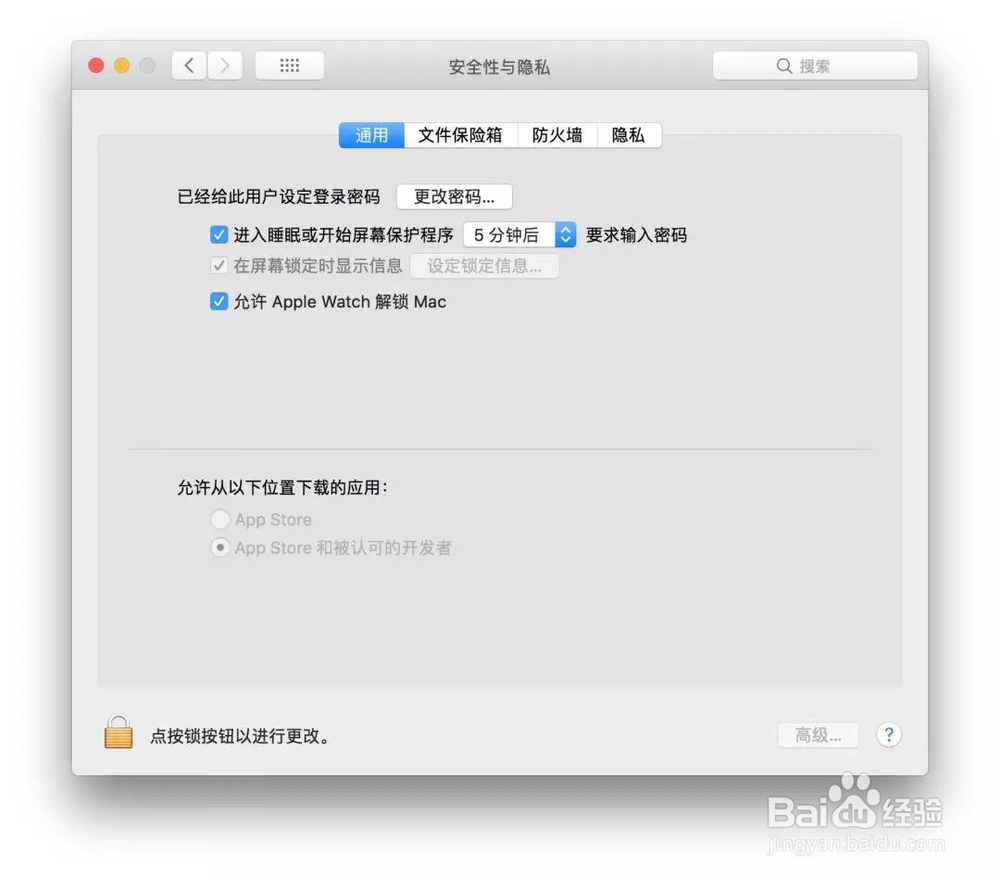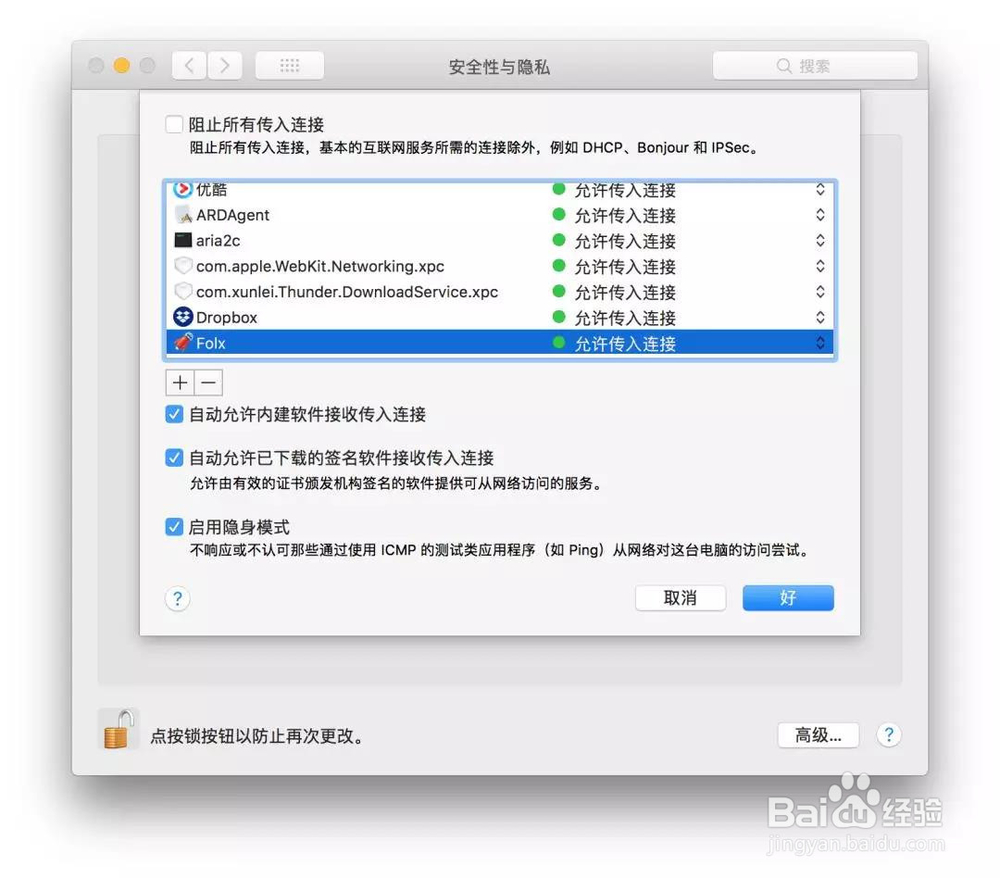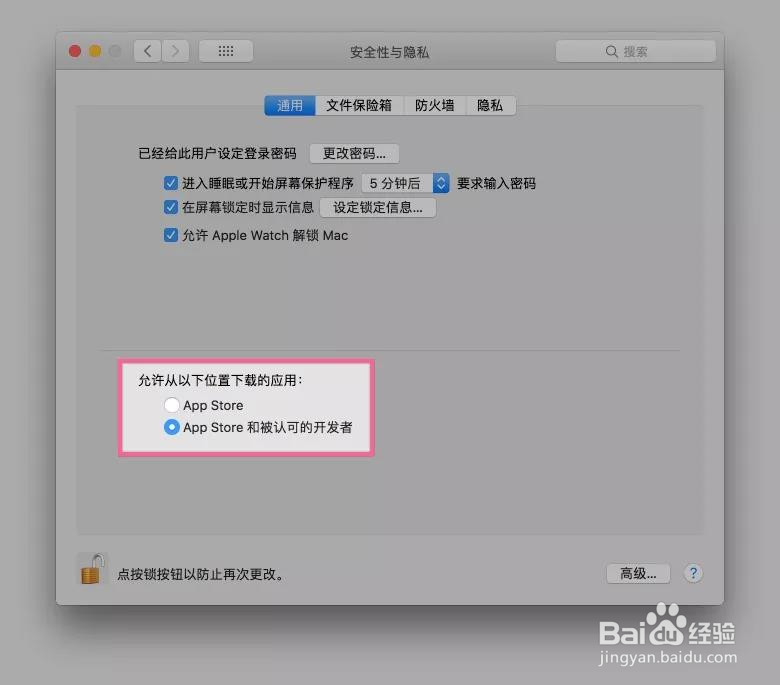1、设个安全的密码这是最基本的一步。设置的密码不要太短太容易被猜到,同样重要的一点就是不要忘记自己设置的登录密码。带触控 ID 的 MacBook Pro 还可以设置指纹密码解锁。同时还建议设置 Mac 睡眠或开屏保时一段时间后自动锁定 Mac。在「系统偏好设置」-「安全与隐私」-「通用」中设置。
2、开启「文件保险箱」我们电脑的硬盘对外相当于是敞开大门的,即是关机或藤舔趾贶者锁定账户的情况,磁盘里的资料仍然是可以读取的。开启「文件保险箱」相当于给你的 Mac 整个磁盘上一道锁,即是电脑丢失,里面的全部内容资料也是安全的。修电脑也不怕 xx 门了。开启时会要求设置登录密码,并且会生成恢复密钥。请一定不要忘记 Mac 登录密码,并保存好恢复密钥。打开「系统偏好设置」-「安全性与隐私」-「文件保险箱」。打开左下角的小锁图标(会要求你输入 Mac 登录密码),然后「启用文件保险箱」。设置完记得把左下角小锁锁回去。
3、开启「防火墙」如果说「文件保险箱」是保护你的磁盘安全的一道锁,「防譬挝钣苈火墙」则是保护你的网络安全的一道墙。它允许你阻止某些传入连接,减少 Mac 遭受恶意程又挨喁钒序威胁的可能。打开「系统偏好设置」-「安全性与隐私」-「防火墙」。打开左下角的小锁图标(会要求你输入 Mac 登录密码),然后「打开防火墙」。点击「防火墙选项…」可以具体设置允许哪些 app 或服务访问网络连接。并建议「启用隐身模式」,这样可以阻止 Mac 接收响应探测请求,过滤掉恶意软件,病毒的攻击。
4、开启「查找我的 Mac」类似于 iOS 上的「查找我的 iPhone」,在 Mac 上也可以开启「查找我的 罄休卦咦Mac」。开启后,即使 Mac 丢失,也可以远程找到 Mac 的定位位置。即使 Mac 处在离线状态,一旦连上网就会自动发送定位到你的邮箱。可以给丢失的 Mac 上发送显示一条信息,也可以远程清除掉丢失 Mac 上的数据。打开「系统偏好设置」-「iCloud」。
5、查看哪些 app 访问了你的位置信息查看哪些软件和服务访问了你的位置信息,并关闭不希望获取自己位置的软件或服务。你也可以选择关闭 Mac 的定位功能。打开「系统偏好设置」-「安全性与隐私」-「隐私」-「定位服务」。
6、从可靠的地方下载安装 Mac 软件只从 Mac App Store 和值得信任的地方(如软件官网)下载和安装 Mac 软件。警惕一些来路不明的所谓「破解」软件。